解决文件夹属性隐藏选项灰色方法
病毒导致文件夹属性隐藏变灰解决方法

病毒导致文件夹属性隐藏变灰解决方法
今天朋友打电话来求助,说自己U盘里的文件夹都看不到了。
我一听就觉得应该是被病毒害的,应该是被隐藏了。
于是拿来一看,果然是这样。
电脑显示所有隐藏文件和系统文件后就可以看得到了。
但是修改文件夹的隐藏属性时发现这个属性已经变灰了,不能进行修改了。
忧伤噢!
看来在Windows下修改是不行了,突然想到DOS中有ATTRIB命令,更改文件和文件夹属性的命令,死马当活马医,只有到WINDOWS
自带的DOS下试下。
点击“开始”-“运行”,输入cmd,首先进入你要自发的硬盘分区,如你要进入D盘,可输入“D:”(注意:引号内的内容为要输入的内容,引号不用输入),然后回车。
接着输入“ATTRIB -S -H *.* /D /S”。
其中*.*代表所有文件.-H去掉隐藏属性,-S去掉系统属性,/D /S两个参数必须配合使用是显示所有的文件和文件夹及其子文件夹中匹配的文件。
上述命令是实现某个盘下所有的文件,如果对其中某个文件或文件夹去掉隐藏属性的话,用ATTRIB -S -H 文件(夹)名/D /S.
希望上面小小的提示能解决大家在使用电脑中出现的问题。
本篇文章来源于黑客基地-全球最大的中文黑客站原文链接:/tech/2009-03-05/51498.html。
移动硬盘 文件夹“无法访问,拒绝访问,无法删除,0字节”

WindosXP把移动硬盘上丢失的好多文件都放到了一个名叫found.000的隐藏文件夹。
发现一个问题,从此文件夹中复制出别的子文件夹,一切无恙。
但剪切出来的文件夹,双击会出现“文件夹无法访问,拒绝访问”的状况,而且此文件夹显示为0字节。
还是网上有牛人啊,也不得不感谢baidu,google。
解决方法大概如下(几乎全部复制的人家的):解决此问题,必须关闭“简单文件共享”,然后获取文件夹的所有权:1. 关闭“简单文件共享”:a. 单击“开始”,然后单击“我的电脑”。
b. 在“工具”菜单上,单击“文件夹选项”,然后单击“查看”选项卡。
c. 在“高级设置”下,单击以清除“使用简单文件共享(推荐)”复选框(去掉对勾),然后单击“确定”。
2. 右键单击您希望获得其所有权的文件夹,然后单击“属性”。
3. 单击“安全”选项卡,然后单击“安全”消息框(如果出现)中的“确定”。
4. 单击“高级”,然后单击“所有者”选项卡。
5. 在“名称”列表中,单击您的用户名,如果您是作为管理员登录的,请单击“Administrator”,或者单击“Administrators”组。
如果您希望获得该文件夹内容的所有权,请单击以选中“替换子容器及对象的所有者”复选框。
6. 单击“确定”。
您可能会收到以下错误信息,其中Folder 是您想获得其所有权的文件夹的名称:You do not have permission to read the contents of directory Folder.Do you want to replace the directory permissions with permissions granting you Full Control?All permissions will be replaced if you press Yes.7. 单击“是”。
8. 单击“确定”,然后对该文件夹及其内容重新应用您希望的权限及安全设置。
U盘文件夹后缀变成
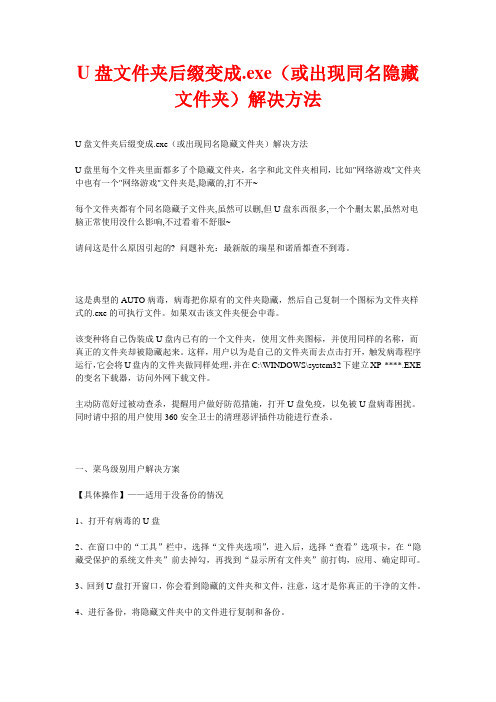
U盘文件夹后缀变成.exe(或出现同名隐藏文件夹)解决方法U盘文件夹后缀变成.exe(或出现同名隐藏文件夹)解决方法U盘里每个文件夹里面都多了个隐藏文件夹,名字和此文件夹相同,比如"网络游戏"文件夹中也有一个"网络游戏"文件夹是,隐藏的,打不开~每个文件夹都有个同名隐藏子文件夹,虽然可以删,但U盘东西很多,一个个删太累,虽然对电脑正常使用没什么影响,不过看着不舒服~请问这是什么原因引起的? 问题补充:最新版的瑞星和诺盾都查不到毒。
这是典型的AUTO病毒,病毒把你原有的文件夹隐藏,然后自己复制一个图标为文件夹样式的.exe的可执行文件。
如果双击该文件夹便会中毒。
该变种将自己伪装成U盘内已有的一个文件夹,使用文件夹图标,并使用同样的名称,而真正的文件夹却被隐藏起来。
这样,用户以为是自己的文件夹而去点击打开,触发病毒程序运行,它会将U盘内的文件夹做同样处理,并在C:\WINDOWS\system32下建立XP-****.EXE 的变名下载器,访问外网下载文件。
主动防范好过被动查杀,提醒用户做好防范措施,打开U盘免疫,以免被U盘病毒困扰。
同时请中招的用户使用360安全卫士的清理恶评插件功能进行查杀。
一、菜鸟级别用户解决方案【具体操作】——适用于没备份的情况1、打开有病毒的U盘2、在窗口中的“工具”栏中,选择“文件夹选项”,进入后,选择“查看”选项卡,在“隐藏受保护的系统文件夹”前去掉勾,再找到“显示所有文件夹”前打钩,应用、确定即可。
3、回到U盘打开窗口,你会看到隐藏的文件夹和文件,注意,这才是你真正的干净的文件。
4、进行备份,将隐藏文件夹中的文件进行复制和备份。
5、在备份后,你将窗口关闭,直接右击盘符,“格式化”,即可!6、然后将备份的资料再复制到干净的U盘中即可!二、专用工具解决方案把exe 的文件夹删了,原先的文件夹都有,只是隐藏了。
下载病毒专杀工具进行查杀。
文件夹变成快捷方式,原文件夹隐藏属性是灰色

文件夹变成快捷方式,原文件夹被设置为灰色的隐藏属性且无法更改。
本文来自电脑故障查询网——电脑房网
解决方案:
造成电脑上述症状很可能是由于病毒所致。经笔者实践如果中了这种病毒,重装操作系统后千万不要点击除系统盘以外的任何盘符,应为病毒文件会分布在你电脑的各个分区。安装完操作系统后请立即安装杀毒软件,升级并杀毒
文件夹变成快捷方式 文件夹隐藏灰色 文件夹变成快捷 隐藏文件夹 怎么隐藏文件夹 如何隐藏文件夹 怎样隐藏文件夹 怎么查看隐藏文件夹 怎么打开隐藏文件夹 显示隐藏文件夹
首先把开文件夹选项隐藏属性的对勾去掉:打开“我的电脑”--“工具”--“文件夹选项”--“查看”把“隐藏受保护的操作系统文件”前边的对勾去掉并选中下边的“显示所有文件和文件夹”。这时你应该可以看到一些隐藏文件夹,名称和那些快捷方式的名称一样。如果你能看到这些隐藏文件夹那么就恭喜你了,你以前的文件都还在(如果没有那么你就暂时先别往下操作,以免文件丢失。请继续做下边的操作。 本文来自电脑故障查询网——电脑房网
本文来自电脑故障查询网——电脑房网
病毒杀完后,你会发现你的文件夹都变成了带小箭头快捷方式,不用着急。跟着笔者做下述操作即可(如有非常重要的文件请谨慎操作,如有文件丢失后果自负哦!)
本文来自电脑故障查询网——电脑房网
打开你电脑其中的一个分区,把显示选项更改为“详细信息”然后点击“类型”。此时那些带小箭头的快捷方式都排到一起了,选中它们,删除之! 本文来自电脑故障查询网——电脑房网
接下来最关键的部分来了:恢复被加上隐藏属性的文件夹。平时我们可能都会给文件夹增加或去除隐藏属性,但这里你会发现隐藏属性变成了灰色,鼠标无法去选择。好了,不多说了,网
现在我们以D盘为例,其他各盘符操作都是一样的:
InternetExplorer选项被禁用解决方法
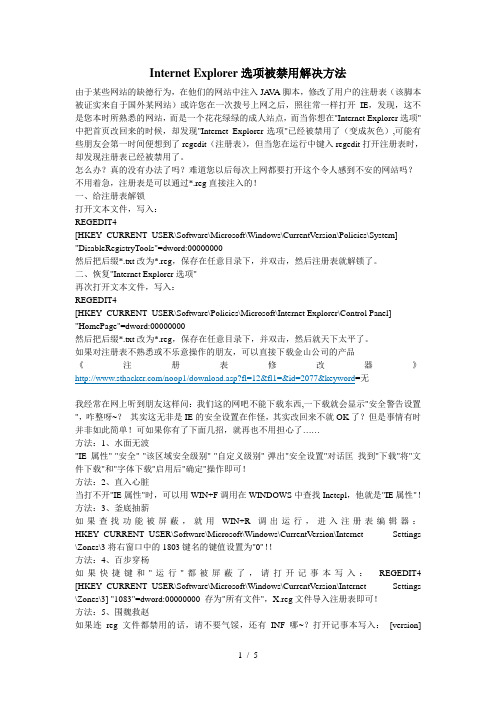
Internet Explorer选项被禁用解决方法由于某些网站的缺德行为,在他们的网站中注入JA V A脚本,修改了用户的注册表(该脚本被证实来自于国外某网站)或许您在一次拨号上网之后,照往常一样打开IE,发现,这不是您本时所熟悉的网站,而是一个花花绿绿的成人站点,而当你想在"Internet Explorer选项"中把首页改回来的时候,却发现"Internet Explorer选项"已经被禁用了(变成灰色),可能有些朋友会第一时间便想到了regedit(注册表),但当您在运行中键入regedit打开注册表时,却发现注册表已经被禁用了。
怎么办?真的没有办法了吗?难道您以后每次上网都要打开这个令人感到不安的网站吗?不用着急,注册表是可以通过*.reg直接注入的!一、给注册表解锁打开文本文件,写入:REGEDIT4[HKEY_CURRENT_USER\Software\Microsoft\Windows\CurrentVersion\Policies\System] "DisableRegistryTools"=dword:00000000然后把后缀*.txt改为*.reg,保存在任意目录下,并双击,然后注册表就解锁了。
二、恢复"Internet Explorer选项"再次打开文本文件,写入:REGEDIT4[HKEY_CURRENT_USER\Software\Policies\Microsoft\Internet Explorer\Control Panel] "HomePage"=dword:00000000然后把后缀*.txt改为*.reg,保存在任意目录下,并双击,然后就天下太平了。
如果对注册表不熟悉或不乐意操作的朋友,可以直接下载金山公司的产品《注册表修改器》/noop1/download.asp?fl=12&fl1=&id=2077&keyword=无我经常在网上听到朋友这样问:我们这的网吧不能下载东西,一下载就会显示"安全警告设置",咋整呀~?其实这无非是IE的安全设置在作怪,其实改回来不就OK了?但是事情有时并非如此简单!可如果你有了下面几招,就再也不用担心了……方法:1、水面无波"IE属性"-"安全"-"该区域安全级别"-"自定义级别"-弹出"安全设置"对话匡找到"下载"将"文件下载"和"字体下载"启用后"确定"操作即可!方法:2、直入心脏当打不开"IE属性"时,可以用WIN+F调用在WINDOWS中查找Inetcpl,他就是"IE属性"!方法:3、釜底抽薪如果查找功能被屏蔽,就用WIN+R调出运行,进入注册表编辑器:HKEY_CURRENT_USER\Software\Microsoft\Windows\CurrentVersion\Internet Settings \Zones\3将右窗口中的1803键名的键值设置为"0"!!方法:4、百步穿杨如果快捷键和"运行"都被屏蔽了,请打开记事本写入:REGEDIT4 [HKEY_CURRENT_USER\Software\Microsoft\Windows\CurrentVersion\Internet Settings \Zones\3] "1083"=dword:00000000 存为"所有文件",X.reg文件导入注册表即可!方法:5、围魏救赵如果连reg文件都禁用的话,请不要气馁,还有INF哪~?打开记事本写入:[version]signature="$CHICAGO$" [DefaultInstal] DelReg=DeleteMe [DeleteMe] HKCU,"Software\Microsoft\Windows\CurrentVersion\Internet Settings\Zones\3", "1083" 然后保存为.inf文件,后运行即可!解除网吧禁止下载的技巧当我们在“网络世界”神游的时候,免不了会发现某些我们喜欢的东东,但是在任何的一个网吧里,对于下载都会有限制。
文件属性被修改的处理办法
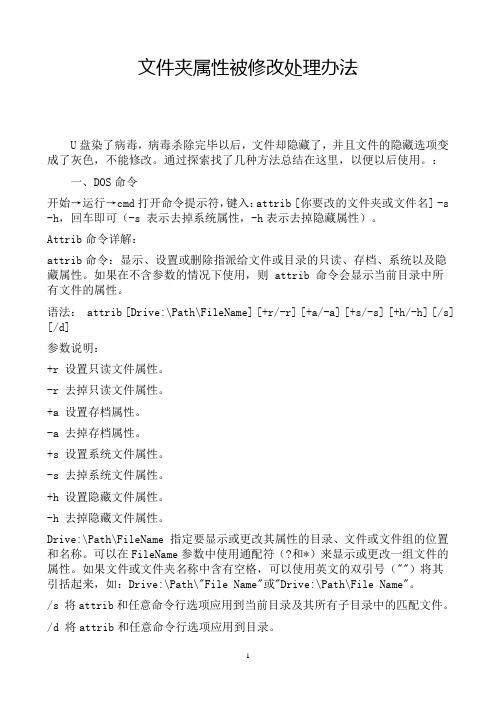
文件夹属性被修改处理办法U盘染了病毒,病毒杀除完毕以后,文件却隐藏了,并且文件的隐藏选项变成了灰色,不能修改。
通过探索找了几种方法总结在这里,以便以后使用。
:一、DOS命令开始→运行→cmd打开命令提示符,键入:attrib [你要改的文件夹或文件名] -s -h,回车即可(-s 表示去掉系统属性,-h表示去掉隐藏属性)。
Attrib命令详解:attrib命令:显示、设置或删除指派给文件或目录的只读、存档、系统以及隐藏属性。
如果在不含参数的情况下使用,则 attrib 命令会显示当前目录中所有文件的属性。
语法: attrib [Drive:\Path\FileName] [+r/-r] [+a/-a] [+s/-s] [+h/-h] [/s] [/d]参数说明:+r 设置只读文件属性。
-r 去掉只读文件属性。
+a 设置存档属性。
-a 去掉存档属性。
+s 设置系统文件属性。
-s 去掉系统文件属性。
+h 设置隐藏文件属性。
-h 去掉隐藏文件属性。
Drive:\Path\FileName 指定要显示或更改其属性的目录、文件或文件组的位置和名称。
可以在FileName参数中使用通配符(?和*)来显示或更改一组文件的属性。
如果文件或文件夹名称中含有空格,可以使用英文的双引号("")将其引括起来,如:Drive:\Path\"File Name"或"Drive:\Path\File Name"。
/s 将attrib和任意命令行选项应用到当前目录及其所有子目录中的匹配文件。
/d 将attrib和任意命令行选项应用到目录。
/? 在命令提示符下显示帮助。
attrib Drive:\Path\"File Name" -s -h 或者 attrib "Drive:\Path\File Name" -s -h考虑到现在海量U盘文件夹比较多,又对此方法做出优化:attrib "[Drive:\Path\*]" -s -h /s /d (处理此目录下的所有文件和文件夹)或者打开命令提示符CMD,进入需要处理的目录输入:attrib *.* -s -h /s /d二、系统组策略单击选择“开始/运行”命令,在话框中输入“gpedit.msc”,然后单击“确定”按钮,即可启动Windows XP组策略编辑器。
文件夹隐藏属性不能修改的对策
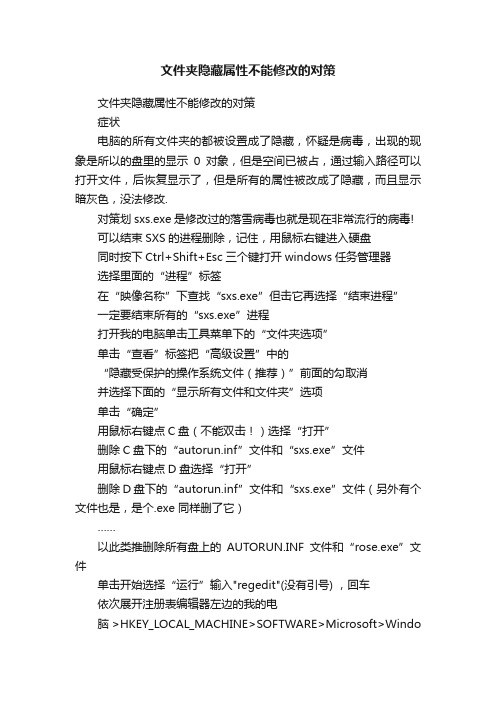
文件夹隐藏属性不能修改的对策文件夹隐藏属性不能修改的对策症状电脑的所有文件夹的都被设置成了隐藏,怀疑是病毒,出现的现象是所以的盘里的显示0对象,但是空间已被占,通过输入路径可以打开文件,后恢复显示了,但是所有的属性被改成了隐藏,而且显示暗灰色,没法修改.对策划sxs.exe是修改过的落雪病毒也就是现在非常流行的病毒!可以结束SXS的进程删除,记住,用鼠标右键进入硬盘同时按下Ctrl+Shift+Esc三个键打开windows任务管理器选择里面的“进程”标签在“映像名称”下查找“sxs.exe”但击它再选择“结束进程”一定要结束所有的“sxs.exe”进程打开我的电脑单击工具菜单下的“文件夹选项”单击“查看”标签把“高级设置”中的“隐藏受保护的操作系统文件(推荐)”前面的勾取消并选择下面的“显示所有文件和文件夹”选项单击“确定”用鼠标右键点C盘(不能双击!)选择“打开”删除C盘下的“autorun.inf”文件和“sxs.exe”文件用鼠标右键点D盘选择“打开”删除D盘下的“autorun.inf”文件和“sxs.exe”文件(另外有个文件也是,是个.exe 同样删了它)……以此类推删除所有盘上的AUTORUN.INF文件和“rose.exe”文件单击开始选择“运行”输入"regedit"(没有引号) ,回车依次展开注册表编辑器左边的我的电脑>HKEY_LOCAL_MACHINE>SOFTWARE>Microsoft>Windows>CurrentVersion>Run 删除Run项中的ROSE (c:\windows\system32\SXS.exe)这个项目关闭注册表编辑器然后重新启动计算机删除硬盘上是ROSE:按下shift键不放插入U盘直到电脑提示“新硬件可以使用”打开我的电脑这时在U盘的图标上点鼠标右键选择“打开”(不要点自动播放或者是双击!)删除SXS.exe和autorun.inf文件病毒就没有了有史以来第一次遭遇如此顽固的病毒,网上找了找,没有统一的名字,瑞星称为Trojan.PSW.QQPass.pqb 病毒,我就叫它sxs.exe病毒吧重装系统后,双击分区盘又中了,郁闷,瑞星自动关闭无法打开,决定手动将其删除现象:系统文件隐藏无法显示,双击盘符无反映,任务管理器发现sxs.exe 或者svohost.exe (与系统进程svchost.exe 一字之差),杀毒软件实时监控自动关闭并无法打开找了网上许多方法,无法有效删除,并且没有专杀工具手动删除“sxs.exe病毒”方法:在以下整个过程中不得双击分区盘,需要打开时用鼠标右键——打开一、关闭病毒进程Ctrl + Alt + Del 任务管理器,在进程中查找sxs 或SVOHOST (不是SVCHOST,相差一个字母),有的话就将它结束掉二、显示出被隐藏的系统文件运行——regeditHKEY_LOCAL_MACHINE\Software\Microsoft\windows\Curre ntVersion\explorer\Advanced\Folder\Hidden\SuperHidden,将CheckedValue键值修改为1这里要注意,病毒会把本来有效的DWORD值CheckedValue删除掉,新建了一个无效的字符串值CheckedValue,并且把键值改为0!我们将这个改为1是毫无作用的。
win7操作中心图标灰色不可选、打开和关闭那里呈现灰色故障的解决方法
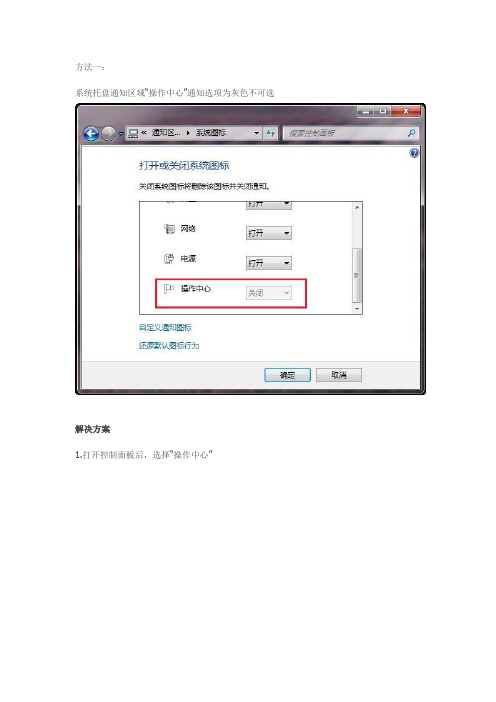
方法一:系统托盘通知区域“操作中心”通知选项为灰色不可选解决方案1.打开控制面板后,选择“操作中心”2.点击“更改用户帐户控制设置”3.发现用户帐户控制被设置为不推荐项,将级别重新调为上两档后,确定并重启计算机注:UAC若被设置为下面两档都会出现该问题当系统是win7x64 SP1时,可能出现如下图,不用更改,这时请用方法二。
4.问题解决,便可重新打开“操作中心”图标方法二:运行gpedit.msc打开策略编辑器,打开组策略后依次打开:用户配置------管理模板------“开始菜单”和任务栏,在里面找到删除“操作中心”图标,双击,选择已禁用。
然后打开控制面板\通知区域图标\打开或关闭系统图标\操作中心,行为选择打开即可如果你组策略无法打开,可以去设置注册表、策略下删除两个注册表项,再重启就可以出来操作中心图标。
开始、运行、regedit,找到下面路径删除。
HKEY_CURRENT_USER\\Software\Microsoft\Windows\CurrentVersion\Policies\Expl orer”和“HKEY_LOCAL_MACHINE\Software\Microsoft\Windows\CurrentVersion\Policies\Explorer”中这两个键值删除即可WIN7 右下角的显示隐藏图标小三角不见了隐藏项目也是灰色的按不了啊解决方案这是你在组策略里启用了“隐藏通知区域”设置造成的。
如果启用此设置,用户的整个通知区域,包括通知图标,会被隐藏。
任务栏只显示“开始”按钮、任务栏按钮、自定义工具栏(如果有的话)和系统时钟。
解决方法如下:单击“开始→运行”,输入“Gpedit.msc”后回车,打开“组策略”。
然后依次展开“用户配置→管理模板→"开始"菜单和任务栏,在窗口右侧找到并双击“隐藏通知区域”→弹出“隐藏通知区域属性”窗口→选择“配置”页→选择“未配置(C)”[此处选择“已禁用(D)”也可]→“应用(A)”→“确定”后再退出“组策略”窗口→注销用户后重新登录或重新启动电脑即可。
(3条消息)双击打开excel内容不显示而显示灰色解决方法

(3条消息)双击打开excel内容不显⽰⽽显⽰灰⾊解决⽅法最近使⽤excel出现不显⽰内容的情况,双击⽂件后显⽰灰⾊,每次都需要使⽤打开⽂件的⽅式才能显⽰表格内容在⽹上查找问题返现有两种情况会导致打开表格显⽰灰⾊。
⼀、如果是隐藏了⼯作表,可采⽤如下⽅法操作1、⾸先,打开需要操作的excel表格,可以看到表格内容是没有显⽰的。
2、接着,找到⼯具栏中的“视图”按钮,并点击打开。
3、接着,在弹出的页⾯,点击“取消隐藏”的选项。
4、然后,会弹出“取消隐藏”的提⽰栏,选择需要取消隐藏的excel表格后,点击确定。
5、这样之前没有内容的excel就成功显⽰内容了。
⼆、如果不是隐藏了⼯作表则需要修改注册表信息1、修改以下两处⽂件注册表内容,⼀定到注意与..EXE"之间有⼀个空格HKEY_CLASSES_ROOT\Excel.Sheet.12\shell\Open\commandHKEY_CLASSES_ROOT\Excel.Sheet.8\shell\Open\command修改command的内容,只需要将/dde部分修改为"%1",注意不要修改前⾯的数据和不要丢了引号修改前:"C:\Program Files\Microsoft Office\Root\Office16\EXCEL.EXE" /dde修改后:"C:\Program Files\Microsoft Office\Root\Office16\EXCEL.EXE" "%1"2、打开excel软件,在“excel选项”->"⾼级"->"常规"中,取消勾选“忽略使⽤动态数据交换(DDE)的其他应⽤程序”,如下图所⽰我的属于第⼆种情况,修改之后已经恢复正常。
如何解决无法显示隐藏文件夹!

前几天还在电脑公司上班的时候,发现有相当数量的顾客的硬盘一般除了C盘外,双击盘符无法打开,对于个人普通用户这种简单问题自然也要找人了!点击鼠标右键发现第一项并非是打开,而是一个什么AUTO之类的东西。
不用说自然是中招了,一般来讲电脑公司习惯于装系统了事,简单吗,在电脑公司来三五天的人都能做到。
不过具我们公司的技术学员和客户反应重新装系统之后(万能克隆几分钟就搞定了),无法解决问题!本人只好来手工解决!杀马当然要看进程和显示隐藏文件及扩展名,不过病毒竟然在这里动了手脚。
在文件夹选项中“隐藏文件和文件夹“⒈不显示隐藏的文件和文件夹⒉显示所有文件和文件夹的地方选择”显示所有文件与文件夹“之后无法显示,点击应用确定后依然如故,重新打开发现自动又变了回去。
幸好以前在哪里看到过超级隐藏之类的东西,本人还保存了那个显示隐藏文件和文件夹的注册表文件!Windows Registry Editor Version 5.00[HKEY_LOCAL_MACHINE\SOFTWARE\Microsoft\Windows\CurrentVersion\Explorer\Advanced\ Folder\Hidden\SHOWALL]"CheckedValue"=dword:00000001打开注册表,找到以上注册表项。
发现checkvalue设置成了0。
看正常电脑为1,自然改成1再说。
再一次设置文件夹选项,显示所有文件夹,恢复正常。
发现每个分区下都有几个隐藏文件,怪不得重装系统也没有用,而且连瑞星杀毒软件都无法安装!结束相关进程,把所有相关文件删除,右键恢复正常!原来是病毒文件搞的鬼,而且设置了系统,使用户无法显示隐藏的文件自然就看不到它自己,真是无孔不入!删除后安装杀毒软件一切正常也没有其他问题!问题虽然相当简单,但那几天有相当一部分客户拿来维修都是完全一样的问题,也不知道是不是新出现的什么东西!虽然对于搞电脑的人是最入门级的东西,但对普通用户也不是简单的问题!事后研究了一下,最近无事,想想BLOG也没什么可写,贴在此处以供新手查询,高手勿笑!1 在注册表[HKEY_LOCAL_MACHINE\SOFTWARE\Microsoft\Windows\CurrentVersion\Explorer\Advanced\ Folder\Hidden]下有两项:NOHIDDEN与SHOWALL,有人说是三项(98吧),不过我自己的电脑只有此两项。
WINDOWS文件丢失或者损坏导致电脑不能启动

WINDOWS\SYSTEM32\CONFIG\SYSTEM文件丢失或者损坏导致电脑不能启动机子有时出现X:\windows\system32\config\system(X:为操作系统所在的磁盘)文件丢失或者损坏导致电脑不能启动的故障,此类错误通常说明计算机因为注册表的原因不能启动,下列操作应该能够修正以上错误。
然而,需要特别注意的是,你需要将5个注册表区域全部进行替换。
只简单的替换一个或者两个将会潜在的导致其他的错误。
解决方案一:------------------------------------------------------------------------------------------1.将 Windows XP 启动盘插入软盘驱动器,或将 Windows XP 安装光盘插入CD-ROM 驱动器,然后重新启动计算机。
按照提示,单击以选中从 CD-ROM 驱动器启动计算机所需的所有选项。
2.出现“欢迎使用安装程序”屏幕时,按 R 启动故障恢复控制台。
3.如果您使用的是双启动或多重启动计算机,请从故障恢复控制台中选择要访问的安装。
4.根据提示,键入管理员密码。
如果管理员密码为空,则按 Enter。
5.在故障恢复控制台的命令提示符处,键入下面几行命令,并在每行之后按Enter:md tmpcopy X:\windows\system32\config\system X:\windows\tmp\system.bakcopy X:\windows\system32\config\software X:\windows\tmp\software.bak copy X:\windows\system32\config\sam X:\windows\tmp\sam.bakcopy X:\windows\system32\config\security X:\windows\tmp\security.bak copy X:\windows\system32\config\default X:\windows\tmp\default.bak delete X:\windows\system32\config\systemdelete X:\windows\system32\config\softwaredelete X:\windows\system32\config\samdelete X:\windows\system32\config\securitydelete X:\windows\system32\config\defaultcopy X:\windows\repair\system X:\windows\system32\config\systemcopy X:\windows\repair\software X:\windows\system32\config\software copy X:\windows\repair\sam X:\windows\system32\config\samcopy X:\windows\repair\security X:\windows\system32\config\security copy X:\windows\repair\default X:\windows\system32\config\default 6.键入 exit 退出故障恢复控制台。
解决文件夹属性隐藏选项灰色方法

解决文件夹属性隐藏选项灰色方法这是因为如果他们有系统属性就无法右键属性设置他们的隐藏属性.我写的这个批处理可以修改磁盘或文件或文件夹内所有文件的系统属性和隐藏属性,很方便的.将以下内容复制到记事本,另存为"修改系统属性和隐藏属性.bat"(注意加引号).用的时候,把要修改属性的磁盘或文件或文件夹,拖到批处理文件的图标上(可以拖很多),然后按提示操作就行了.注意:请把要更改属性的磁盘或文件或文件夹拖到批处理文件图标内,不要双击运行此批处理.@echo offsetlocal enabledelayedexpansiontitle 修改系统属性和隐藏属性color f0mode con: cols=50 lines=25if "%~1"=="" (echo 你没有拖入任何磁盘或文件或文件夹echo 请把要处理的磁盘或文件或文件夹拖到批处理文件图标echo 不要双击启动批处理pause):loopclsif "%~1"=="" goto :eofif not exist "%~1" (echo 路径不存在)&pause&shift&goto loop echo 当前处理的磁盘或文件或文件夹:echo %~1echo.echo 请选择要进行的操作,然后按回车echo.echo 加系统和隐藏属性 (1)echo 减系统和隐藏属性 (2)echo 不处理 (3)echo.set /p "c1=选择(1,2,3) (不输入为!c1!,默认为2):"if "!c1!"=="1" (set "d=+") else if "!c1!"=="3" (pause&shift&goto loop) else set "d=-"set "a=%~a1"if /i "!a:~0,1!"=="d" (echo.echo 这是一个文件夹,请选择要进行的操作,然后按回车echo.echo 只对该文件夹本身 (1)echo 只对该文件夹中的文件夹和文件 (2)echo 对该目录下的一切的文件夹和文件 (3)echo.set /p "c2=选择(1,2,3) (不输入为!c2!,默认为1):"if "!c2!"=="2" (pushd "%~1"for /f "delims=" %%i in ('dir /a /b "%~1"') do attrib.exe !d!s !d!h "%%i"popd) else if "!c2!"=="3" (for /f "delims=" %%i in ('dir /a /b /s "%~1"') do attrib.exe !d!s !d!h "%%i") else (attrib.exe !d!s !d!h "%~1")) else (attrib.exe !d!s !d!h "%~1")pause&shift&goto loop方法二插入U盘,点开始——运行,输入cmd,进入命令控制台;键入X: 其中X表示U盘所在的盘符,后面的冒号是英文半角的;输入attrib -s -h *.* /s /d 稍等一会儿,就会看到问题解决了。
WIN7系统文件夹无法显示隐藏文件

在Win7系统中打开文件夹,有时候无法显示隐藏文件,点击工具选项选择不显示隐藏文件,结果还是不能显示隐藏的文件,如果出现这种问题可能是电脑被病毒SVOHOST.exe和LLM.exe 修改了注册表导致的,下面来看看怎么解决由病毒引起的win7不能显示隐藏文件:SVOHOST.exe病毒引起的Win7不能显示隐藏文件的问题隐藏属性的文件不能通过显示所有文件和文件夹显示文件了,任务管理器进程中多了个Svohost.EXE可不是Svchost.exe可能中了什么木马。
杀掉SVOHOST.EXE病毒,现象依旧,应该是注册表被其改动,隐藏其身份。
1、在开始菜单中点击运行命令,在弹出的对话框里键入regedit打开注册表,找到HKEY_LOCAL_MACHINESoftwareMicrosoftWindowsCurrentVersionexplorerAdvancedFolderHi dden在这里有两个主键,分别是NOHIDDEN、SHOWALL(Windows2000)。
2、在SHOWALL下面有个二进制键值CheckedValue,把它的键值修改是0,将其改为1后,原以为OK,结果现象依旧。
3、把NOHIDDEN的CheckedValue 值改为1,SHOWALL的CheckedValue值也改为0,点了不显示隐藏按确定后,隐藏的文件夹全显了出来,后又点了显示所有按确定后,文件夹反而藏了起。
虽然可以通过不显示隐藏看隐藏文件,且菜单中没有缺省选中项了,不知是否windows 的BUG。
原来木马把SHOWALL的CheckedValue的值的属性改成REG_SZ,而不是REG_DWORD!所以无论SHOWALL的CheckedValue是否==1,都不起作用。
改回后回复正常。
LLM.exe病毒引起的不能显示隐藏文件的问题首先修改注册表:开始-;运行-;regedit打开注册表编辑器。
1、[HKEY_LOCAL_MACHINESOFTWAREMicrosoftWindowsCurrentVersionExplorerAdvancedFolderH iddenSHOWALL]将其中的CheckedValue键删除,因为病毒已将其类型改为SZ,及时将值改为1也无法察看。
隐藏文件夹怎么显示
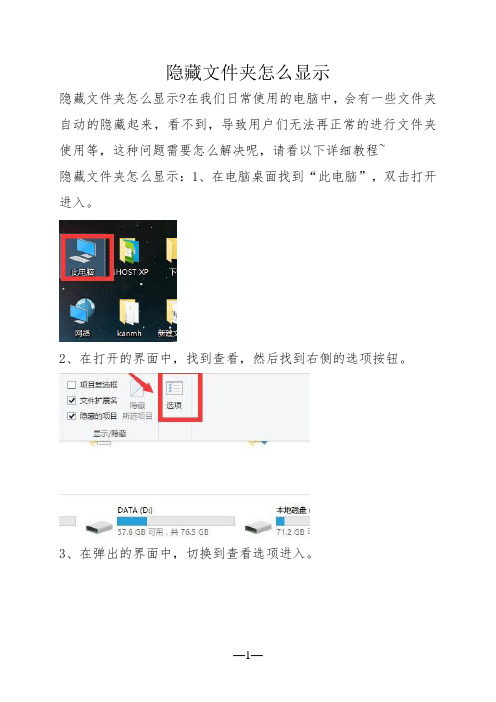
隐藏文件夹怎么显示
隐藏文件夹怎么显示?在我们日常使用的电脑中,会有一些文件夹自动的隐藏起来,看不到,导致用户们无法再正常的进行文件夹使用等,这种问题需要怎么解决呢,请看以下详细教程~
隐藏文件夹怎么显示:1、在电脑桌面找到“此电脑”,双击打开进入。
2、在打开的界面中,找到查看,然后找到右侧的选项按钮。
3、在弹出的界面中,切换到查看选项进入。
4、在“高级设置”目录中,向下查找,找到“隐藏受保护的操作系统文件(推荐)”,将勾选取消掉。
5、在其下方,勾选上“显示隐藏的文件,文件夹和驱动器”,然后点击确定。
6、这个时候会弹出警告窗口,点击是,就行了,隐藏的文件夹就能够直接查看了。
win7操作中心图标灰色不可选、打开和关闭那里呈现灰色故障的解决方法
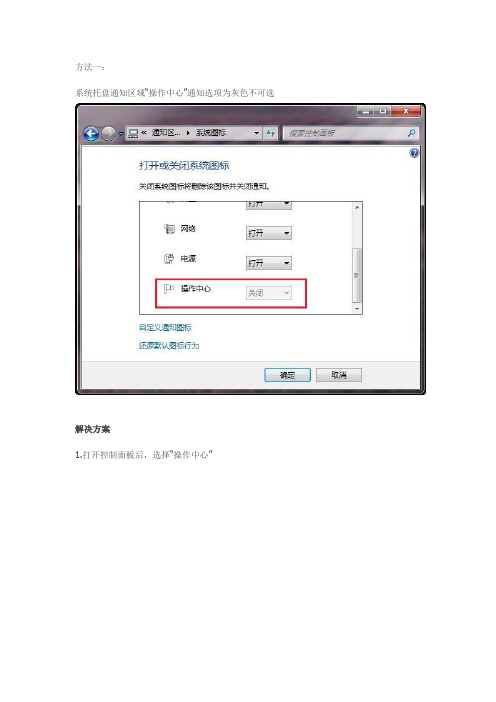
方法一:系统托盘通知区域“操作中心”通知选项为灰色不可选解决方案1.打开控制面板后,选择“操作中心”2.点击“更改用户帐户控制设置”3.发现用户帐户控制被设置为不推荐项,将级别重新调为上两档后,确定并重启计算机注:UAC若被设置为下面两档都会出现该问题当系统是win7x64 SP1时,可能出现如下图,不用更改,这时请用方法二。
4.问题解决,便可重新打开“操作中心”图标方法二:运行gpedit.msc打开策略编辑器,打开组策略后依次打开:用户配置------管理模板------“开始菜单”和任务栏,在里面找到删除“操作中心”图标,双击,选择已禁用。
然后打开控制面板\通知区域图标\打开或关闭系统图标\操作中心,行为选择打开即可如果你组策略无法打开,可以去设置注册表、策略下删除两个注册表项,再重启就可以出来操作中心图标。
开始、运行、regedit,找到下面路径删除。
HKEY_CURRENT_USER\\Software\Microsoft\Windows\CurrentVersion\Policies\Expl orer”和“HKEY_LOCAL_MACHINE\Software\Microsoft\Windows\CurrentVersion\Policies\Explorer”中这两个键值删除即可WIN7 右下角的显示隐藏图标小三角不见了隐藏项目也是灰色的按不了啊解决方案这是你在组策略里启用了“隐藏通知区域”设置造成的。
如果启用此设置,用户的整个通知区域,包括通知图标,会被隐藏。
任务栏只显示“开始”按钮、任务栏按钮、自定义工具栏(如果有的话)和系统时钟。
解决方法如下:单击“开始→运行”,输入“Gpedit.msc”后回车,打开“组策略”。
然后依次展开“用户配置→管理模板→"开始"菜单和任务栏,在窗口右侧找到并双击“隐藏通知区域”→弹出“隐藏通知区域属性”窗口→选择“配置”页→选择“未配置(C)”[此处选择“已禁用(D)”也可]→“应用(A)”→“确定”后再退出“组策略”窗口→注销用户后重新登录或重新启动电脑即可。
Internet Explorer选项被禁用解决方法

Internet Explorer选项被禁用解决方法由于某些网站的缺德行为,在他们的网站中注入JA V A脚本,修改了用户的注册表(该脚本被证实来自于国外某网站)或许您在一次拨号上网之后,照往常一样打开IE,发现,这不是您本时所熟悉的网站,而是一个花花绿绿的成人站点,而当你想在"Internet Explorer选项"中把首页改回来的时候,却发现"Internet Explorer选项"已经被禁用了(变成灰色),可能有些朋友会第一时间便想到了regedit(注册表),但当您在运行中键入regedit打开注册表时,却发现注册表已经被禁用了。
怎么办?真的没有办法了吗?难道您以后每次上网都要打开这个令人感到不安的网站吗?不用着急,注册表是可以通过*.reg直接注入的!一、给注册表解锁打开文本文件,写入:REGEDIT4[HKEY_CURRENT_USER\Software\Microsoft\Windows\CurrentVersion\Policies\System] "DisableRegistryTools"=dword:00000000然后把后缀*.txt改为*.reg,保存在任意目录下,并双击,然后注册表就解锁了。
二、恢复"Internet Explorer选项"再次打开文本文件,写入:REGEDIT4[HKEY_CURRENT_USER\Software\Policies\Microsoft\Internet Explorer\Control Panel] "HomePage"=dword:00000000然后把后缀*.txt改为*.reg,保存在任意目录下,并双击,然后就天下太平了。
如果对注册表不熟悉或不乐意操作的朋友,可以直接下载金山公司的产品《注册表修改器》/noop1/download.asp?fl=12&fl1=&id=2077&keyword=无我经常在网上听到朋友这样问:我们这的网吧不能下载东西,一下载就会显示"安全警告设置",咋整呀~?其实这无非是IE的安全设置在作怪,其实改回来不就OK了?但是事情有时并非如此简单!可如果你有了下面几招,就再也不用担心了……方法:1、水面无波"IE属性"-"安全"-"该区域安全级别"-"自定义级别"-弹出"安全设置"对话匡找到"下载"将"文件下载"和"字体下载"启用后"确定"操作即可!方法:2、直入心脏当打不开"IE属性"时,可以用WIN+F调用在WINDOWS中查找Inetcpl,他就是"IE属性"!方法:3、釜底抽薪如果查找功能被屏蔽,就用WIN+R调出运行,进入注册表编辑器:HKEY_CURRENT_USER\Software\Microsoft\Windows\CurrentVersion\Internet Settings \Zones\3将右窗口中的1803键名的键值设置为"0"!!方法:4、百步穿杨如果快捷键和"运行"都被屏蔽了,请打开记事本写入:REGEDIT4 [HKEY_CURRENT_USER\Software\Microsoft\Windows\CurrentVersion\Internet Settings \Zones\3] "1083"=dword:00000000 存为"所有文件",X.reg文件导入注册表即可!方法:5、围魏救赵如果连reg文件都禁用的话,请不要气馁,还有INF哪~?打开记事本写入:[version]signature="$CHICAGO$" [DefaultInstal] DelReg=DeleteMe [DeleteMe] HKCU,"Software\Microsoft\Windows\CurrentVersion\Internet Settings\Zones\3", "1083" 然后保存为.inf文件,后运行即可!解除网吧禁止下载的技巧当我们在“网络世界”神游的时候,免不了会发现某些我们喜欢的东东,但是在任何的一个网吧里,对于下载都会有限制。
不用软件就可以隐藏文件的方法

由浅入深,个人葱白第九种方法一:操作:此方法很简单,只需要右键单击文件夹,再点击属性,在属性中勾选隐藏。
然后,点击菜单上的[查看]→[文件夹选项]→[查看],在“隐藏文件”选项卡中选上“不显示隐藏文件”即可。
只要设置显示全部文件,你就无处藏身。
此法只有菜鸟为之,当然,也只能隐瞒菜鸟。
方法二:操作:打开Windows文件夹,找到里面的两个文件:Folder.htt 和Desktop.ini(如果找不到,通过“查看”菜单将文件夹选项设成显示全部文件。
),将其复制到需要隐藏的文件夹里,并将文件夹属性设为只读。
用记事本打开文件夹里的Folder.htt,删除“显示文件”四个字。
当你想打开这个文件夹时,会像Windows系统目录一样,出现一段警告语,而且,没有了“显示文件”四个字,让人无处下手。
但是,只要去掉只读属性,文件全都乖乖地呈现在你面前。
方法三:我们还可以利用“偷梁换柱”的手法,即将我们的个人文件夹图标变为“回收站”图标。
首先,在“Recycled”文件夹的属性窗口中去除掉“只读”属性,以便让它变为普通文件夹图标,进入“Recycled”文件夹并将其中的“desktop.ini”隐藏文件复制到需要隐藏的文件夹下,例如“d:\ zhj”;右击“zhj”文件夹并选择“属性”命令,在弹出的对话框中勾选“只读”、“隐藏”复选框,再勾选“启用缩略图查看方式”复选框。
现在我们就会发现,“zhj”文件夹已变成“回收站”图标了,但当他人打开该文件夹所看到的却是原来“Recycled”文件夹中的内容,而不会是“zhj”文件夹里的文件。
当然,别忘了在“文件夹选项”的“查看”选项卡中选中“不显示隐藏文件”项。
方法四:“回收站”本是用来暂存已被删除的文件,但如果将我们的个人文件隐藏在“回收站”中,那就可能谁也不会去关注它了。
首先,我们在“文件夹选项”中的“查看”选项卡中选择“显示所有文件”,然后进入系统所在分区的根目录,右击“Recycled”文件夹选择“属性”命令,在“属性”对话框中勾选“启用缩略图查看方式”复选框,点击“应用”按钮。
win7系统文件夹属性中隐藏选项显示灰色不可改怎么办

块中的隐藏显示为灰色的无法更改,这就导致无 法取消隐藏了,要如何解决呢?下面为大家带来 具体操作方法。
推荐:windows764 位旗舰版下载
访问 w也曾看到日薄西山、终日颓唐的青少年人
相关推荐: Win7 系统主题显示灰色无法更换 怎么办
0c20f2ca win7怎么重装系统/
一行都回车一次; F: CDdianying
Attrib-s-r-hfeichengwurao
奋发进取的中老年人,也曾看到日薄西山、终日颓唐的青少年人
3、命令运行之后,就就可以看到隐藏属性 不再显示为不可选的灰色了哦,问题解决。
以上就是为大家带来的 win7 系统文件夹属 性中隐藏选项显示灰色不可改怎么办的所有内 容了,在遇到这个问题朋友们就不用担心了,可 以用上面的方法轻松解决哦,更多精彩内容欢迎
奋发进取的中老年人,也曾看到日薄西山、终日颓唐的青少年人
文件夹属性中隐藏选项显示灰色不可改故 障图:
操作步骤:
1、首先鼠标右击文件夹选择重命名将文件 夹的名称更改为非中文的名称,比如
“feichengwurao”;
奋发进取的中老年人,也曾看到日薄西山、终日颓唐的青少年人
2、然后在开始菜单中搜索 cmd,然后选择以 管理员命令打开它,之后输入下面的命令,每输
隐藏文件或文件夹属性无法修改变为灰色的解决方法

隐藏⽂件或⽂件夹属性⽆法修改变为灰⾊的解决⽅法对于⽆法显⽰隐藏⽂件或⽂件夹的问题,以前已经给出过解决⽅案就不再累述了。
接下来是这个问题:可以显⽰隐藏⽂件,但是想将隐藏⽂件或⽂件夹的隐藏属性去掉,却⽆法操作。
因为右键查看⽂件属性时,可以看到隐藏的属性为灰⾊,前⾯的勾⽆法去掉。
这种情况多是中了U盘病毒所导致。
隐藏⽂件或⽂件夹属性⽆法修改解决⽅案⼀:1、进⼊"开始"菜单,选择"运⾏"输⼊"cmd"后进⼊命令提⽰符窗⼝。
2、输⼊盘符进⼊出问题的分区,如“H:”(不要引号)。
3、键⼊如下命令即可去掉当前分区下所有⽂件和⽂件夹的隐藏属性:attrib /s /d -s -h或者attrib *.* -s -h /s /d如果只是需要修改个别⽂件夹的隐藏属性,可以⽤如下命令:attrib Drive:\Path\"File Name" -s -h解决⽅案⼆:使⽤批处理⽂件。
代码如下:@echo offtitle 修改⽂件的隐藏属性mode con: cols=30 lines=10attrib *.* -r -s -h /s /decho.echo 处理成功,请按任意键退出!pause>nul将上⾯的代码复制到记事本,然后另存为bat⽂件。
将该⽂件放到需要更改隐藏属性⽂件夹或者根⽬录下,双击即可⾃动运⾏。
attrib命令格式:格式:ATTRIB [+R | -R] [+A | -A ] [+S | -S] [+H | -H] [[drive:] [path] filename] [/S [/D]]attrib命令属性详解:/S 处理当前⽂件夹及其⼦⽂件夹中的匹配⽂件。
/D 处理⽂件夹。
+ 设置属性。
- 清除属性。
R 只读⽂件属性。
A 存档⽂件属性。
S 系统⽂件属性。
H 隐藏⽂件属性。
[drive:][path][filename] 指定要处理的⽂件属性。
解决文件夹属性隐藏选项灰色方法

echo 只对该文件夹本身……………………………1
echo 只对该文件夹中的文件夹和文件……………2
echo 对该目录下的一切的文件夹和文件…………3
echo.
set /p "c2=选择 (1,2,3) (不输入为!c2!,默认为1):"
if "!c2!"=="2" (
pushd "%~1"
+ 设置属性。
- 清除属性。
R 只读文件属性。
A 存档文件属性。
S 系统文件属性。
H 隐藏文件属性。
[drive:][path][filename]
指定要处理的文件属性。
/S 处理当前文件夹及其子文件夹中的匹配文件。
/D 也处理文件夹。
attrib的用途不是很广泛.不过有的时候可以利用它来做一些方便的文件处理.比如U盘中感染了病毒.会在U盘的驱动器里建立多个隐藏的文件.其中会有一个名为autorun.inf的文件.这个文件会为U盘添加一个自动运行的菜单.如果把默认打开操作改成关联病毒程序.那么在你双击U盘的时候.就会感染U盘所带的病毒.通常情况下无法看到这些文件就没办法删除.可以用下面的步骤来清除.
这是因为如果他们有系统属性就无法右键属性设置他们的隐藏属性.
我写的这个批处理可以修改磁盘或文件或文件夹内所有文件的系统属性和隐藏属性,很方便的.
将以下内容复制到记事本,另存为"修改系统属性和隐藏属性.bat"(注意加引号).
用的时候,把要修改属性的磁盘或文件或文件夹,拖到批处理文件的图标上(可以拖很多),然后按提示操作就行了.
) else (
- 1、下载文档前请自行甄别文档内容的完整性,平台不提供额外的编辑、内容补充、找答案等附加服务。
- 2、"仅部分预览"的文档,不可在线预览部分如存在完整性等问题,可反馈申请退款(可完整预览的文档不适用该条件!)。
- 3、如文档侵犯您的权益,请联系客服反馈,我们会尽快为您处理(人工客服工作时间:9:00-18:30)。
解决文件夹属性隐藏选项灰色方法
这是因为如果他们有系统属性就无法右键属性设置他们的隐藏属性.
我写的这个批处理可以修改磁盘或文件或文件夹内所有文件的系统属性和隐藏属性,很方便的.
将以下内容复制到记事本,另存为"修改系统属性和隐藏属性.bat"(注意加引号).
用的时候,把要修改属性的磁盘或文件或文件夹,拖到批处理文件的图标上(可以拖很多),然后按提示操作就行了.
注意:请把要更改属性的磁盘或文件或文件夹拖到批处理文件图标内,不要双击运行此批处理.
@echo off
setlocal enabledelayedexpansion
title 修改系统属性和隐藏属性
color f0
mode con: cols=50 lines=25
if "%~1"=="" (
echo 你没有拖入任何磁盘或文件或文件夹
echo 请把要处理的磁盘或文件或文件夹拖到批处理文件图标
echo 不要双击启动批处理
pause
)
:loop
cls
if "%~1"=="" goto :eof
if not exist "%~1" (echo 路径不存在)&pause&shift&goto loop echo 当前处理的磁盘或文件或文件夹:
echo %~1
echo.
echo 请选择要进行的操作,然后按回车
echo.
echo 加系统和隐藏属性 (1)
echo 减系统和隐藏属性 (2)
echo 不处理 (3)
echo.
set /p "c1=选择(1,2,3) (不输入为!c1!,默认为2):"
if "!c1!"=="1" (set "d=+") else if "!c1!"=="3" (pause&shift&goto loop) else set "d=-"
set "a=%~a1"
if /i "!a:~0,1!"=="d" (
echo.
echo 这是一个文件夹,请选择要进行的操作,然后按回车
echo.
echo 只对该文件夹本身 (1)
echo 只对该文件夹中的文件夹和文件 (2)
echo 对该目录下的一切的文件夹和文件 (3)
echo.
set /p "c2=选择(1,2,3) (不输入为!c2!,默认为1):"
if "!c2!"=="2" (
pushd "%~1"
for /f "delims=" %%i in ('dir /a /b "%~1"') do attrib.exe !d!s !d!h "%%i"
popd
) else if "!c2!"=="3" (
for /f "delims=" %%i in ('dir /a /b /s "%~1"') do attrib.exe !d!s !d!h "%%i"
) else (
attrib.exe !d!s !d!h "%~1"
)
) else (
attrib.exe !d!s !d!h "%~1"
)
pause&shift&goto loop
方法二
插入U盘,点开始——运行,输入cmd,进入命令控制台;
键入X: 其中X表示U盘所在的盘符,后面的冒号是英文半角的;
输入attrib -s -h *.* /s /d 稍等一会儿,就会看到问题解决了。
附:attrib命令的使用方法:
attrib指令用于修改文件的属性.文件的常见属性有:只读.存档.隐藏和系统.
只读属性是指文件只可以做读的操作.不能对文件进行写的操作.就是文件的写保护.
存档属性是用来标记文件改动的.即在上一次备份后文件有所改动.一些备份软件在备份的时候会只去备份带有存档属性的文件.
隐藏属性顾名思义即为隐藏文件.在通常情况下.在资源管理器中不显示带有隐藏属性的文件.
系统属性
是指标注文件为系统文件.是系统需要调用的文件.
attrib指令的格式和常用参数为
ATTRIB [+R | -R] [+A | -A ] [+S | -S] [+H | -H] [[drive:] [path] filename] [/S [/D]]
+ 设置属性。
- 清除属性。
R 只读文件属性。
A 存档文件属性。
S 系统文件属性。
H 隐藏文件属性。
[drive:][path][filename]
指定要处理的文件属性。
/S 处理当前文件夹及其子文件夹中的匹配文件。
/D 也处理文件夹。
attrib的用途不是很广泛.不过有的时候可以利用它来做一些方便的文件处理.比如U盘中感染了病毒.会在U盘的驱动器里建立多个隐藏的文件.其中会有一个名为autorun.inf的文件.这个文件会为U盘添加一个自动运行的菜单.如果把默认打开操作改成关联病毒程序.那么在你双击U盘的时候.就会感染U盘所带的病毒.通常情况下无法看到这些文件就没办法删除.可以用下面的步骤来清除.
以下假设我的U盘驱动器的盘符是L:.""之间的内容为注释.在运行中敲入CMD确定便可以快速打开系统的命令提示符.运行的快捷键为"WIN"+"R".
C:\Documents and Settings\Administrator>L:
L:\>dir/a
L:\>attrib autorun.inf -a -s -r -h
L:\>del autorun.inf
然后拔掉U盘.再一次连接的时候U盘的自动运行菜单就没有了.当然.其他的病毒程序也可以如此操作.如果把autorun.inf换成*.*就可以一次对当前目录下全部文件进行操作了.如:
L:\>attrib *.* -a -s -r -h。
